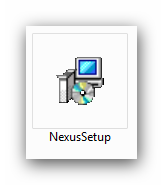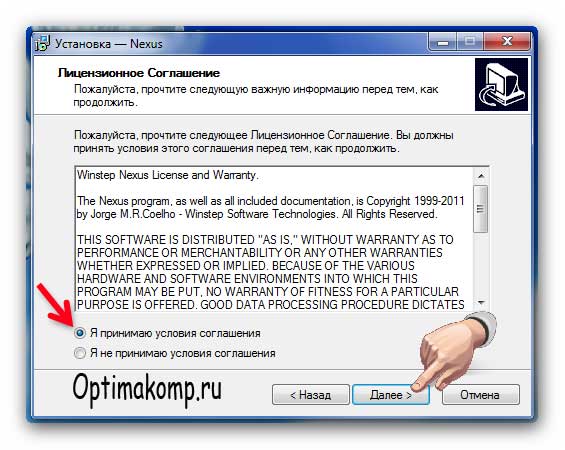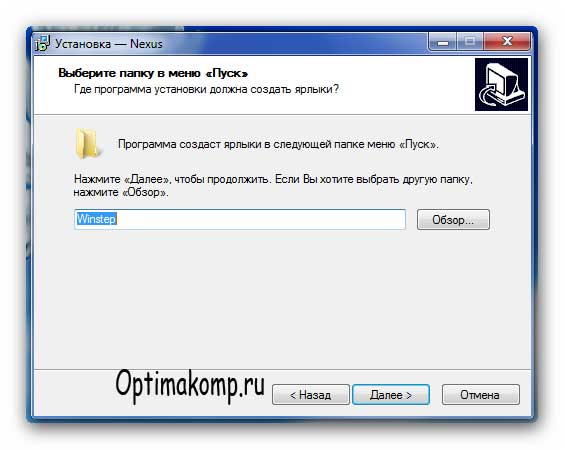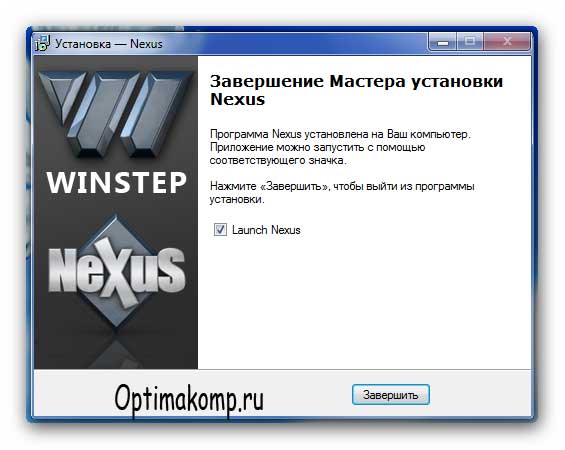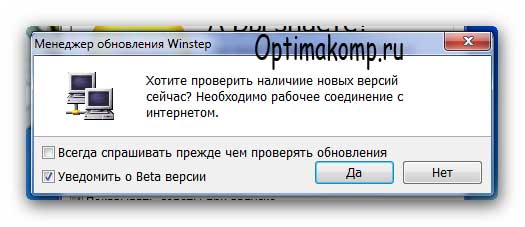Shiriti i shkurtoreve të desktopit. Ndoshta, pothuajse nuk ka njerëz të tillë që nuk do të dëshironin që desktopi i kompjuterit të ishte jo vetëm i përshtatshëm, por edhe i bukur. Personalisht, më pëlqen të dekoroj gjithçka që është e mundur. Është shumë më e këndshme të punosh kur të paktën diçka e kënaq syrin.
Unë kam një panel kaq të bukur dhe shumë të përshtatshëm me shkurtore për më shumë programet e nevojshme. Kur lëvizni kursorin mbi të, ikonat duket se notojnë në ballë dhe rriten në madhësi. Ky panel quhet RaketëDok.
Shiriti i shkurtoreve në desktop. Instalimi
Paneli instalohet lehtësisht dhe thjesht. Mjafton të shkruani në motorin e kërkimit frazën " program RaketëDock shkarkimit”, shkoni te faqja me programin dhe shkarkoni atë në kompjuterin tuaj. Pastaj ekzekutoni skedarin e konfigurimit dhe ndiqni udhëzimet e instalimit.

Paneli juaj i ri do të shfaqet në krye të desktopit.
Përshtatja e shiritit të shkurtoreve të desktopit
Për të personalizuar panelin tuaj me shkurtore, duhet të klikoni klikoni me të djathtën vendoseni miun mbi një hapësirë boshe në panel dhe zgjidhni një artikull nga lista rënëse Konfigurimi i panelit .

Do të hapet një dritare Konfigurimi i panelit .
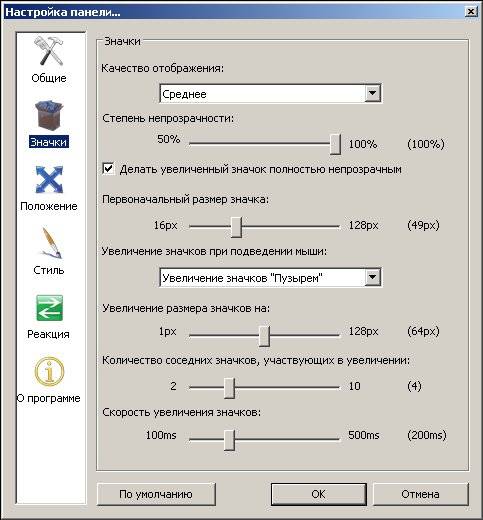
Personalizojeni panelin sipas dëshirës tuaj. Kushtojini vëmendje të veçantë skedës Stili. Hapni listën Tema, dhe zgjidhni një stil që i përshtatet desktopit tuaj.
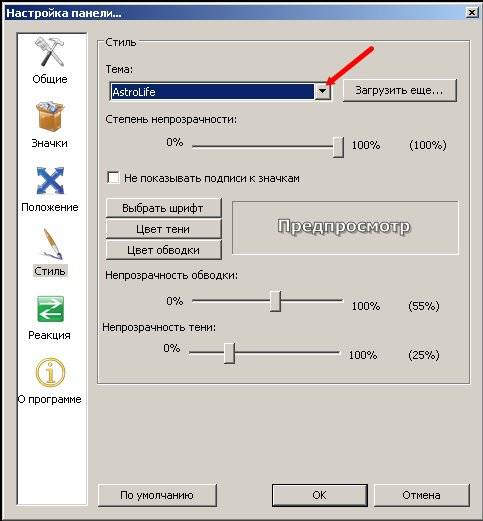
Mos harroni të ruani cilësimet tuaja me butonin Ne rregull .
Për të shtuar një ikonë programi ose një dosje, thjesht kapeni dhe tërhiqeni drejtpërdrejt në panel. Në të njëjtën mënyrë, ju mund të ndërroni ikonat.
Paneli mund të bëhet i padukshëm. Për ta bërë këtë, kliko me të djathtën mbi hapesire e lire në panel dhe kontrolloni kutinë pranë hyrjes Fsheh automatikisht panelin . Tani do të shfaqet vetëm kur të vendosni miun mbi vendin ku duhet të jetë paneli.
Meqë ra fjala, mund ta vendosni në krye, djathtas, majtas ose fund të Desktopit tuaj.
Tani të gjitha ikonat tuaja do të vendosen në shiritin e shkurtoreve dhe desktopi do të jetë i pastër. Dhe gjëja më e përshtatshme është se të gjitha shkurtoret do të jenë të disponueshme me të gjitha dritaret e hapura. Pavarësisht nëse është një dritare shfletuesi, photoshop, redaktori i tekstit Tabelat e Word ose Excel.
Ju mund të shkarkoni ikona të animuara nga Interneti dhe të zëvendësoni me to etiketat jo interesante. Shpesh, faqet me program ofrojnë të shkarkojnë grupe të tëra ikonash të tilla për tema të ndryshme falas. Kështu janë këto
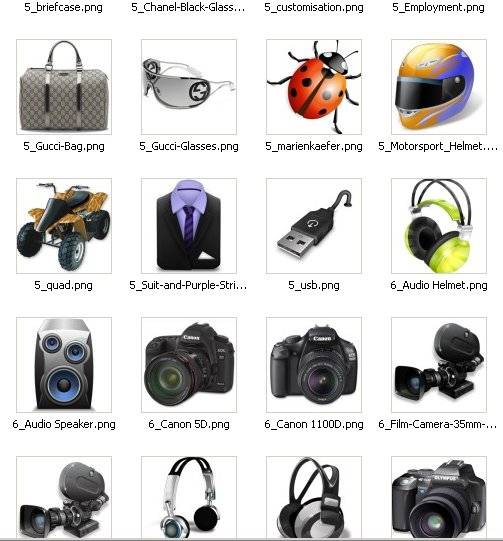
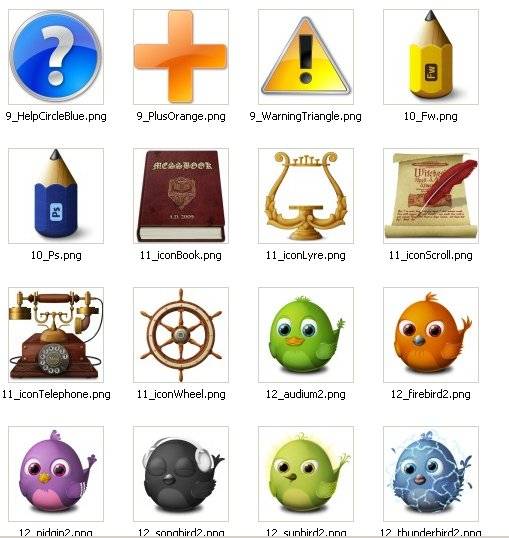
Përdorni dhe shijoni.
RocketDock 1.3.5është një panel animacioni me shkurtore të stilit MacOS. Ofron akses të shpejtë në shkurtoret e programit dhe veçoritë e integruara të Windows. Programi do të jetë një dekorim i mrekullueshëm për desktopin e kompjuterit tuaj.
Desktopi dhe mënyra se si lundroni në sistemin operativ Windows nuk ka ndryshuar që nga vitet 2000. Po, gabimet janë rregulluar, përditësime të ndryshme të vogla janë shtuar, por në përgjithësi, ka mbetur e njëjtë. Dhe për shkak të kësaj, shumë përdorues kritikojnë Microsoft dhe Windows. Produktet e Apple, përkundrazi, morën përditësime që u dalluan me një dizajn shumë elegant.
Duhet të keni parë një panel lundrues me shkurtore në desktopin tuaj. sistemi operativ nga Apple. Falë programit RocketDock, kjo mund të bëhet edhe në Windows.
Karakteristikat e aplikacionit RocketDock
Pas instalimit, programi shtohet në nisje për të filluar me sistemin operativ. Falë RocketDock ju mund ta çlironi desktopin tuaj nga i njëjti tip dhe shkurtore të shëmtuara.
Ky program do t'ju kënaqë me butësinë dhe dizajnin e tij elegant. Përveç kësaj, dizajni mund të ndryshohet sipas shijes tuaj ose të përputhet me temën e sistemit operativ. AT RocketDock paracaktuar nje numer i madh i tema standarde që do të kënaqin edhe përdoruesit më kërkues.
Aftësia për të shtuar shkurtore në panel është zhvilluar mirë. Kjo ndodh shumë lehtë dhe shpejt me ndihmën e funksionit Tërhiq dhe lësho. Kjo do të thotë që ju duhet vetëm të tërhiqni shkurtoren dhe ta lëshoni atë në një vend të caktuar në panel. Po, etiketat këtu mund të renditen rastësisht sipas dëshirës.
Secili aplikimi i ekzekutimit e theksuar me një simbol shtesë në krye ose në fund të panelit, në varësi të pozicionit të tij. Pozicioni i panelit mund të ndryshohet. Ka disa pozicione të paracaktuara - këto janë fundi, lart, majtas dhe djathtas. Por këto pozicione mund të rregullohen me dorë. Dhe ju mund ta fshehni automatikisht panelin. Në këtë rast, ai do të shfaqet vetëm kur lëvizni kursorin e miut mbi të.
Gjithashtu në versionet e Windows mbi XP, ekziston një mundësi për të parë paraprakisht dritaret e minimizuara.
Ka disa të tjera të ngjashme RocketDock programe, por është ajo që është optimizuar në mënyrë të përkryer dhe konsumon sasinë minimale të burimeve në kompjuterin tuaj. Ju mund ta shtoni këtë bukuri pa e ngarkuar sistemin, edhe në kompjuterët më të vjetër.
Specifikimet:
Versioni: RocketDock 1.3.5
Gjuha ruse
Statusi: Falas
Autori: PunkLabs
Sistemi: Windows të gjitha
Madhësia: 6.2 Mb
salla e operacionit Sistemi Windows 7 ju lejon të personalizoni dizajnin dhe hollësitë e tjera për secilin përdorues personalisht.
Faqja kryesore, e cila më së shpeshti bie në sy dhe kryen funksionin e qasjes së shpejtë në aplikacione dhe skedarë - desktopi, gjithashtu i nënshtrohet redaktimit të detajuar, dhe përbërësit kryesorë të saj - shkurtoret - mund të ndryshohen: zvogëlohen ose zmadhohen, caktohen veti të tjera dhe një ikonë.
Çfarë është një "Etiketë" çfarë funksioni kryen
Një shkurtore është një lidhje e drejtpërdrejtë me modulin e ekzekutueshëm të një programi. Kjo do të thotë, në dosjen në të cilën keni instaluar diçka, ekziston një aplikacion i veçantë, duke ekzekutuar të cilin mund ta hapni vetë programin. Për të mos kërkuar çdo herë këtë aplikacion në dosje të shumta, krijoni shkurtoren e tij në desktop ose në një vend tjetër të përshtatshëm.
Për akses edhe më të shpejtë në aplikacione, ekziston një shirit detyrash që nuk zhduket kur hapni dritare ose programe dhe të gjitha shkurtoret në të hapen me një klik.
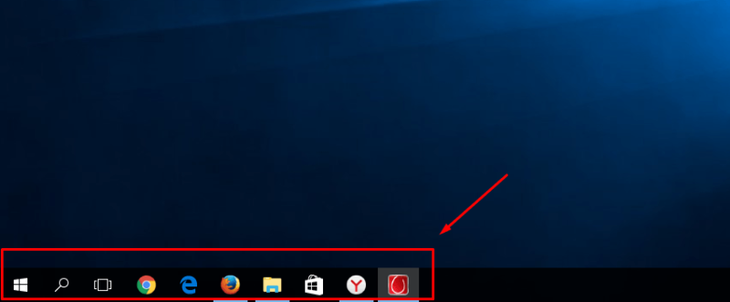 Shiriti i detyrave përmban shkurtoret më të rëndësishme
Shiriti i detyrave përmban shkurtoret më të rëndësishme Për të parë se cilit aplikacion i përket shkurtorja e desktopit, kliko me të djathtën mbi të dhe më pas zgjidh seksionin "Vendndodhja e skedarit".
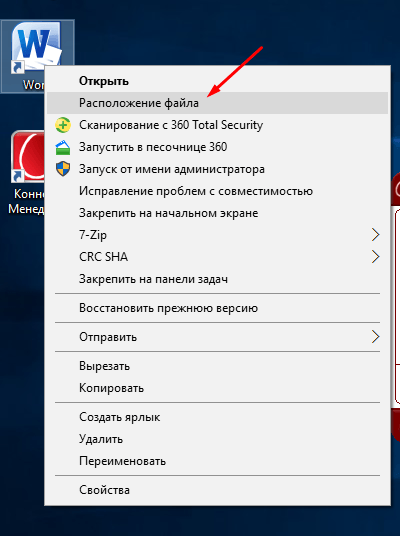 Klikoni në butonin "Vendndodhja e skedarit".
Klikoni në butonin "Vendndodhja e skedarit". Për të gjetur të njëjtin informacion në lidhje me një shkurtore në shiritin e detyrave, kliko me të djathtën mbi të, pastaj kliko me të djathtën mbi emrin ose ikonën e saj dhe kliko në opsionin "Properties".
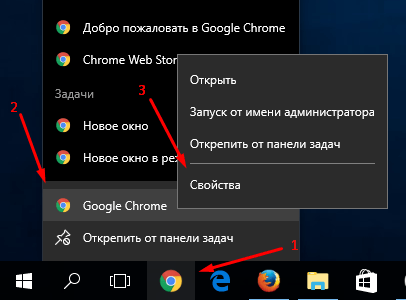 Shkoni te vetitë e shkurtores së vendosur në shiritin e detyrave
Shkoni te vetitë e shkurtores së vendosur në shiritin e detyrave Në dritaren që shfaqet, shtegu për në aplikacionin burimor do të tregohet në seksionin "Objekt":
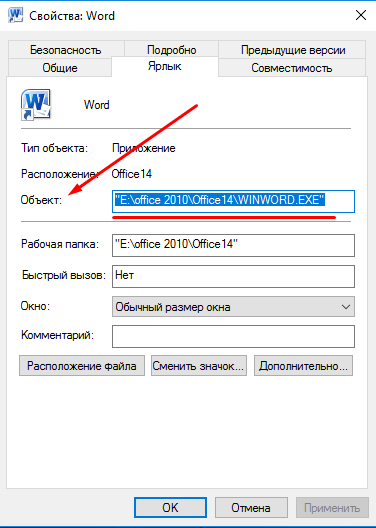 Vendndodhja e skedarit është nën "Object"
Vendndodhja e skedarit është nën "Object" Zvogëloni ose zmadhoni - rregulloni shkallën
Nëse nuk ka më hapësirë në ekran dhe nuk ka asnjë mënyrë për të hequr shkurtoret shtesë, atëherë mund të zvogëloni madhësinë e tyre. Nëse për ndonjë arsye nuk jeni të kënaqur duke përdorur etiketat e madhësisë standarde, atëherë mund të rrisni secilën prej tyre. Por mbani mend se pas ndryshimit të madhësive të tyre, rendi mund të humbasë, pasi formati i rrjetit do të ndryshojë dhe do t'ju duhet të rregulloni përsëri etiketat.
Përmes redaktimit të vetive të desktopit
Për të ndryshuar madhësinë e shkurtoreve përmes cilësimeve të integruara të desktopit, bëni sa më poshtë:
Duke përdorur timonin e miut
Ekziston një mënyrë tjetër për të modifikuar madhësitë e etiketave që ju jep më shumë se tre opsione të shkallës:
Video: e madhe dhe e vogël - si të ndryshoni madhësinë e ikonave në desktopin e Windows 7
Si të hiqni ikonat e shigjetave
Për të hequr shigjetën nga ikona e shkurtores, bëni sa më poshtë:
Ekziston një mënyrë e dytë për të arritur qëllimin:
Video: si të hiqni shkurtoret nga desktopi
Heqja e ikonës së mburojës
Ikona e mburojës tregon se aplikacioni funksionon vetëm nëse keni të drejta administratori. Për të çaktivizuar Kontrollin e Llogarisë së Përdoruesit dhe bashkë me të ikonën e mbrojtjes, ndiqni këto hapa:
Si të ndryshoni vetitë dhe pamjen
Nëse për ndonjë arsye ndiheni të pakëndshme pamjen shkurtoret e programeve që keni instaluar, më pas përdorni këtë udhëzim:
Për të ndryshuar etiketat programet e sistemit, të tilla si Recycle Bin ose My Computer, bëni sa më poshtë:
Video: ndryshoni ikonën
Si të hiqni një etiketë ose të fshihni të gjitha menjëherë
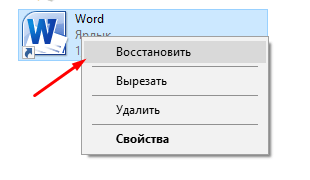 Rivendosja e shkurtores
Rivendosja e shkurtores Çfarë duhet të bëni nëse shkurtoret hiqen vetë
Arsyeja për incidente të tilla mund të jetë një gabim në aplikacionin në të cilin çoi shkurtore. Pas çdo rindezjeje, Windows kontrollon të gjitha shkurtoret në desktop dhe nëse ndonjë prej tyre çon në një aplikacion me një gabim, ai automatikisht e heq atë. Por nëse ky funksion nuk funksionon siç duhet ose ju pengon, atëherë ekzistojnë dy mënyra për të dalë:
Ulni numrin e shkurtoreve në desktop në katër, si rezultat i të cilave vetë-pastrimi i sistemit do të ndalojë së punuari. Ju mund ta bëni këtë duke grupuar të gjitha shkurtoret në dosje, ose duke fshirë ato shtesë.
Mënyra e dytë është të çaktivizoni funksionin e vetëpastrimit duke ndjekur këto hapa:
Për ta bërë të këndshme dhe të përshtatshme punën në kompjuter, përpiquni të mos e bllokoni edhe një herë desktopin me shkurtore dhe skedarë. Nëse është e mundur, grupojini ato në dosje, kjo do t'ju ndihmojë të mos shqetësoheni për sasinë e hapësirës së lirë në ekran për aq kohë sa të jetë e mundur. Nëse kjo nuk është e mundur, atëherë zvogëloni shkallën e çdo etikete. Por mbani mend se sistemi mund të vendosë në mënyrë të pavarur të heqë shkurtoren nga desktopi nëse është i sigurt se nuk çon në një program që funksionon.
soditësePërshëndetje miq. Sot do të shikojmë një shumë program interesant. E cila do të funksionojë për ne çdo ditë, çdo minutë. Do të bëhet programi kryesor në kompjuterin tuaj. Pse jam kaq i sigurt për këtë? A dyshoni në cilësinë e një makine japoneze Lexus? Në komoditetin, komoditetin, besueshmërinë e tij? Jo? E drejta. Ky program i mrekullueshëm është përtej konkurrencës. Nexus Dock — doku më i mirë për Windows!
Shpresoj se nuk keni nevojë të shpjegoni se çfarë është. panel dok? E nevojshme? Paneli dock është një panel në desktop ku mund të vendosni çdo gjë. Shkurtoret e programit, dosjet, skedarët... Dhe e gjithë kjo është shumë e bukur dhe e përshtatshme. Me efekte speciale dhe tinguj. Desktopi është i pastër dhe i rregullt. Në të njëjtën kohë, gjithçka që ju nevojitet për punë të rehatshme është gjithmonë pranë. Vetëm një lloj përrallë. Epo, unë lavdëroj Nexus Dock - shikoni vetë rishikimin e videos të këtij paneli lidhës.
Po, pothuajse harrova. Rastësisht doli sot një version të ri ky program i mrekullueshëm. E kam drejtuar gjatë gjithë ditës dhe e kam modifikuar. Tani po ndaj me ju. Sigurisht, është falas dhe në Rusisht.
Ju lutemi mos shkelmoni me këmbët tuaja - kjo është përpjekja ime e parë për të shkruar komente video. Jam dakord, cilësia nuk është shumë e mirë, cilësimet janë të vështira për t'u parë. Tashmë i kam kuptuar gabimet, por tashmë është një në mëngjes dhe nuk ka forcë për të korrigjuar, më fal. E ardhmja do të jetë padyshim më e mirë. klikoni dy herë Zgjero videon në ekran të plotë. Mbrapa - e njëjta gjë. Shikoni dhe nëse kjo video ju bën përshtypje, vazhdoni te instalimi i Nexus Dock. Pra, zonja dhe zotërinj, Madhëria e Tij Nexus Dock!
A është vërtet një mrekulli? Le ta shkarkojmë dhe instalojmë. Unë ju jap tre arkiva - vetë programin dhe dy arkiva me ikona të animuara për të. Kalova gjysmë dite duke i kërkuar në faqet borgjeze. Thjesht duhet të shkarkoni...
Shkarkoni Nexus Dock: 31 Mb

Dhe arkivat e premtuara me ikona live (55.3 Mb)...

…dhe 57 MB…

Po. Arkivat jo madhësia e vogël por ato ia vlejnë. Do të kaloni shumë kohë duke kërkuar ikona të tilla, por këtu gjithçka është gati.
A e keni shkarkuar Nexus Dock? Duke e instaluar...